Esercizio - Compilare un'app Web in IntelliJ IDEA
Si supponga di iniziare il processo per stabilire come spostare il sito Web in Azure. Si è a conoscenza che Azure Toolkit for IntelliJ semplifica l'uso dei siti in Servizio app di Azure da IntelliJ IDEA e lo si vuole testare usando il toolkit per esplorare le risorse nella sottoscrizione di Azure aziendale.
In questo esercizio si userà Azure Explorer per esaminare la sottoscrizione di Azure.
Creare un progetto di app Web
Prima di poter esaminare le risorse di Azure con Azure Explorer, è necessario creare un nuovo progetto. Viene ora creato un progetto di app Web usando un archetipo di Maven:
Avviare IntelliJ IDEA.
Nella finestra Welcome to IntelliJ IDEA (IntelliJ IDEA) selezionare Create new project (Crea nuovo progetto).
Nel menu a sinistra selezionare Archetipo Maven.
Nell'elenco degli archetipi cercare e selezionare maven-archetype-webapp.
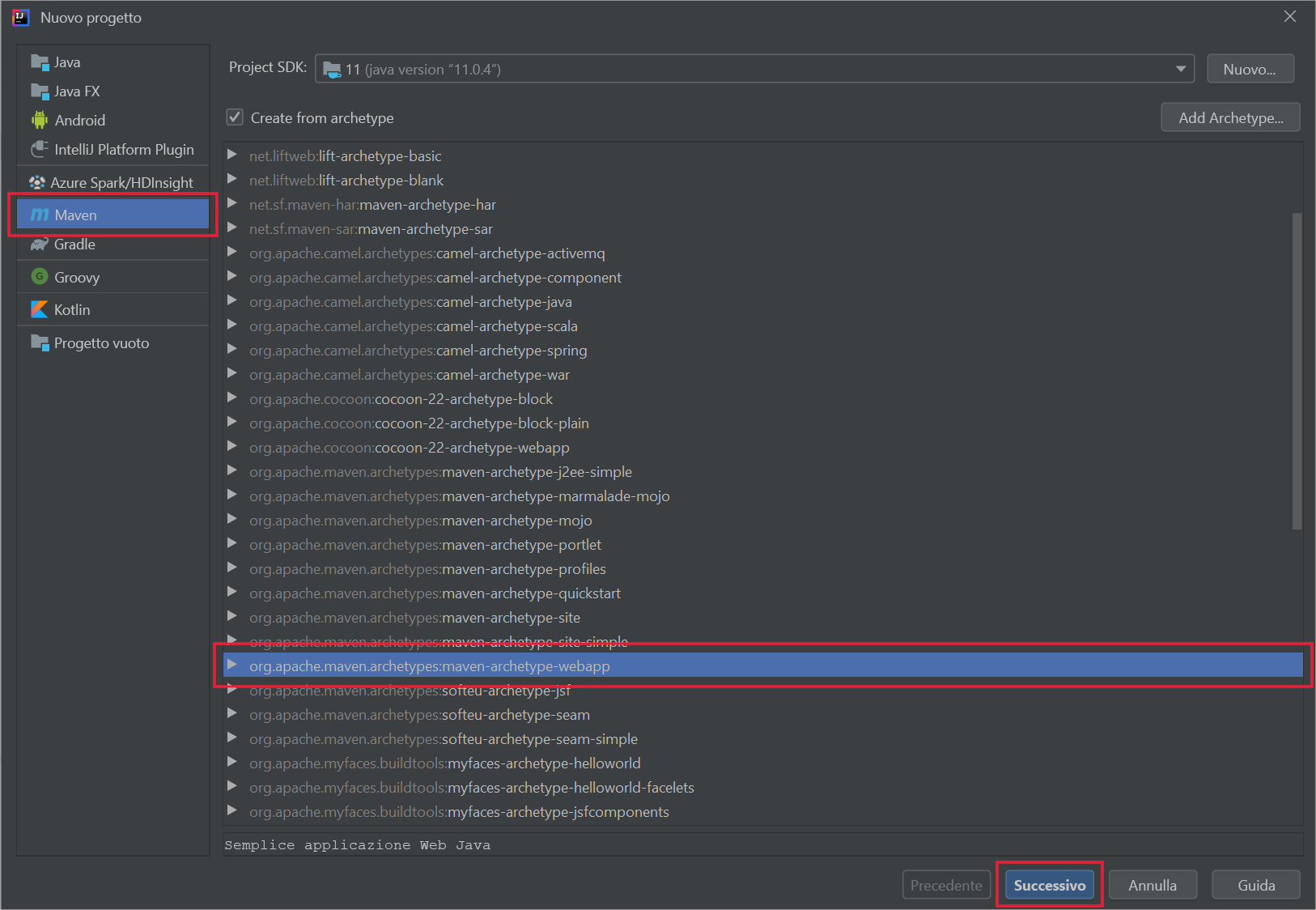
Digitare app Web nel campo Nome.
Per accettare le impostazioni predefinite di Maven, selezionare Crea.
Nota
La creazione del progetto richiede alcuni istanti.
Completare l'app Web
Per iniziare, aggiungere un semplice codice all'app Web:
Nella finestra Project (Progetto) espandere src/main/webapp e quindi aprire index.jsp.
Rimuovere tutto il codice esistente e sostituirlo con il codice HTML seguente:
<%@ page language="java" contentType="text/html; charset=UTF-8" pageEncoding="UTF-8"%> <%@ page import ="java.util.*" %> <%@ page import ="java.text.*" %> <!DOCTYPE html> <html> <head> <meta charset="UTF-8"> <title>Sample Web App</title> </head> <body> <%! DateFormat fmt = new SimpleDateFormat("dd/MM/yy HH:mm:ss"); %> <p>Today's date is <%= fmt.format(new Date()) %></p> <p>Your IP address is <%= request.getRemoteAddr() %></p> </body> </html>Scegliere Save All (Salva tutto) dal menu File.